Hinweis
Für den Zugriff auf diese Seite ist eine Autorisierung erforderlich. Sie können versuchen, sich anzumelden oder das Verzeichnis zu wechseln.
Für den Zugriff auf diese Seite ist eine Autorisierung erforderlich. Sie können versuchen, das Verzeichnis zu wechseln.
Meistens erstellen Sie Tabellen, indem Sie Daten aus einer externen Datenquelle in Ihr Modell importieren, aber berechnete Tabellen ermöglichen es Ihnen, neue Tabellen basierend auf Daten hinzuzufügen, die Sie in das Modell geladen haben. Anstatt Werte abzufragen und aus einer Datenquelle in die Spalten Ihrer neuen Tabelle zu laden, erstellen Sie eine DAX-Formel, um die Werte der Spalte zu definieren.
DAX ist eine Formelsprache für die Arbeit mit relationalen Daten wie etwa in Power BI Desktop. DAX umfasst eine Bibliothek von mehr als 200 Funktionen, Operatoren und Konstrukten, die immense Flexibilität beim Erstellen von Formeln zum Berechnen von Ergebnissen für fast alle Datenanalysen erfordern. Berechnete Tabellen sind am besten geeignet für Zwischenberechnungen und Daten, die als Teil des Modells gespeichert werden sollen, anstatt sie ad hoc oder als Abfrageergebnisse zu berechnen. Beispielsweise möchten Sie vielleicht zwei Tabellen vereinen oder kreuzen.
Genau so wie Power BI Desktop-Tabellen können auch berechnete Tabellen Beziehungen zu anderen Tabellen aufweisen. Spalten mit berechneten Tabellen weisen Datentypen sowie Formatierungen auf und können zu einer Datenkategorie gehören. Sie können Ihre Spalten wie andere Felder benennen und sie zu Berichtsvisualisierungen hinzufügen. Berechnete Tabellen werden neu berechnet, wenn eine der Tabellen, aus denen sie Daten abrufen, aktualisiert oder erneuert wird. Wenn die Tabelle Daten aus DirectQuery verwendet, werden berechnete Tabellen nicht aktualisiert. Bei DirectQuery spiegelt die Tabelle nur die Änderungen wider, nachdem das semantische Modell aktualisiert wurde. Wenn eine Tabelle DirectQuery verwenden muss, ist es am besten, die berechnete Tabelle ebenfalls in DirectQuery verfügbar zu haben.
Erstellen einer berechneten Tabelle
Sie erstellen berechnete Tabellen mithilfe der funktion Neue Tabelle in der Berichtsansicht, Tabellenansicht oder Modellansicht von Power BI Desktop.
Stellen Sie sich beispielsweise vor, Sie sind Personalmanager und verfügen über die Tabelle Nordwest Employees (Mitarbeiter im Nordwesten) und Southwest Employees (Mitarbeiter im Südwesten). Sie möchten die beiden Tabellen in einer einzelnen Tabelle namens Western Region Employees (Mitarbeiter der Region Westen) zusammenfassen.
Mitarbeiter aus dem Nordwesten

Südwestliche Mitarbeiter
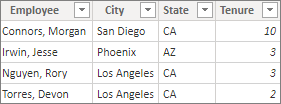
- Wählen Sie in der Tabellenansicht oder Modellansicht von Power BI Desktop in der Gruppe "Berechnungen" die Option "Neue Tabelle" aus. Es ist ein bisschen einfacher, dies in Tabellentools in der Tabellenansicht durchzuführen, da Sie dann sofort die berechnete Tabelle sehen können.

- Geben Sie in der Bearbeitungsleiste folgende Formel ein:
Western Region Employees = UNION('Northwest Employees', 'Southwest Employees')
Es wird eine neue Tabelle mit dem Namen Western Region Employees erstellt. Diese Tabelle wird wie jede andere Tabelle auch im Bereich Felder angezeigt. Sie können Beziehungen zu anderen Tabellen erstellen, Kennzahlen und berechnete Spalten erstellen und die Felder zu Berichten hinzufügen, genau wie bei jeder anderen Tabelle.

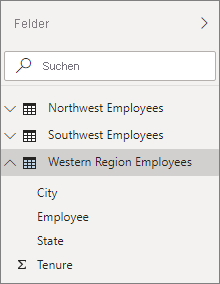
Funktionen für berechnete Tabellen
Sie können die berechnete Spalte durch jeden beliebigen DAX-Ausdruck definieren, der eine Tabelle zurückgibt, auch einen einfachen Verweis zu einer anderen Tabelle. Zum Beispiel:
New Western Region Employees = 'Western Region Employees'
Verwandte Inhalte
Dieser Artikel bietet eine kurze Einführung in berechnete Tabellen. Sie können berechnete Tabellen zusammen mit DAX verwenden, um eine Vielzahl von analytischen Problemen zu lösen. Nachstehend finden Sie einige der gängigen DAX-Tabellenfunktionen, die Sie verwenden können:
- DISTINCT
- WERTE
- CROSSJOIN
- UNION
- NATURALINNERJOIN
- NATURALLEFTOUTERJOIN
- INTERSECT
- CALENDAR
- CALENDARAUTO
In der DAX-Funktionsreferenz finden Sie diese sowie weitere DAX-Funktionen, mit denen Tabellen zurückgeben werden.